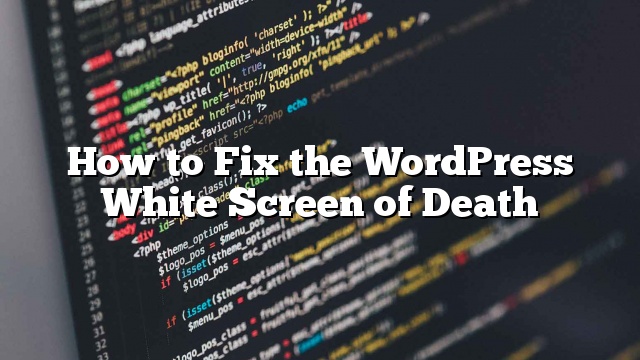Kung gumagamit ka ng WordPress sa loob ng ilang taon, pagkatapos ay nakaranas ka ng puting screen ng kamatayan ng hindi bababa sa isang beses. Ang puting screen ng kamatayan ng WordPress ay isa sa mga sobrang nakakainis na mga problema tulad ng error na nagtatatag ng koneksyon sa database. Ang dahilan kung bakit ang isyu na ito ay nakakabigo para sa mga gumagamit ay dahil ito ay nagla-lock ka sa iyong WordPress admin panel. Dahil walang output error sa karamihan ng mga kaso, ikaw ay iniwan clueless upang malaman kung ano ang isyu. Ang pinakamasama bagay tungkol sa puting screen ng kamatayan ay kung minsan ito ay makakaapekto lamang sa isang tiyak na bahagi ng iyong site. Halimbawa, maaari mo lamang makita ang puting screen ng kamatayan sa iyong WordPress admin habang lahat ng iba pa ay gumagana pagmultahin. Sa iba pang mga kaso, maaari mo lamang makita ito sa isang partikular na post kung saan ang lahat ng iba pa ay nagpapatakbo ng maayos. Sa artikulong ito, ipapakita namin sa iyo kung paano ayusin ang white screen ng kamatayan ng WordPress sa pamamagitan ng pagtingin sa ilang mga posibleng solusyon.
Tandaan: Bago ka gumawa ng anumang mga pagbabago sa iyong site, tiyaking mayroon kang sapat na pag-backup.
Bakit mo nakuha ang error na ito?
Karamihan ng panahon kung kailan mo nakikita ang isang puting screen ng kamatayan, nangangahulugan ito na naubos mo ang memory limit. Maaaring sanhi ito ng isang plugin na maaaring ginagamit mo na hindi gumagana ng maayos. Maaari rin itong maging sanhi ng isang hindi maganda ang naka-code na tema na iyong ginagamit. Maaari din itong mangahulugan na mayroong isang isyu sa iyong web hosting server. Dahil ang problema ay maaaring sanhi ng anumang bilang ng mga bagay, maaaring nangangailangan ito ng maraming pag-troubleshoot.
Gumagana ba ang problema sa iba pang mga site?
Kung mayroon kang maraming mga site, ang unang bagay na dapat mong gawin ay upang tiyakin na ang white screen ng kamatayan ay nangyayari sa kabuuan ng board o sa isang domain na ito. Kung ang isyu ay sa lahat ng iyong mga site, pagkatapos ito ay isang malakas na tagapagpahiwatig na ang iyong web hosting provider ay nagkakaroon ng ilang mga isyu. Gayunpaman, kung ang isyu ay lamang sa isa sa iyong mga site, maaaring ito ay isang isyu sa isang plugin o tema na iyong pinapatakbo. Kung ang isyu ay nangyayari lamang sa isang post o pahina, alam mo na ito ay tiyak na problema sa iyong partikular na site.
Ang pagpapataas ng Limitasyon sa Memory
Kadalasan ang isyu na ito ay nangyayari dahil ang iyong memorya ay naubos na. Gamitin ang aming tutorial kung paano taasan ang memoryang PHP sa WordPress.
I-disable ang Lahat ng Mga Plugin
Kung ang pagtaas ng limitasyon sa memorya ay hindi nakatulong, o kung mayroon kang isang mataas na limitasyon sa memorya tulad ng 256M o 512M, kailangan mong simulan ang pag-troubleshoot. Sa aming karanasan sa pag-troubleshoot sa isyung ito, palagi naming natagpuan na ang isyu ay alinman sa isang partikular na plugin o isang tema. Magpatuloy tayo at huwag paganahin ang lahat ng mga plugin.
Gamitin ang mga tagubilin na ito kung paano i-deactivate ang lahat ng WordPress plugin nang sabay-sabay.
Kung nag-aayos ang isyu, pagkatapos ay paganahin ang isang plugin sa isang pagkakataon upang makapunta sa ilalim ng isyu.
Palitan ang Tema na may Default na Tema
Kung hindi naayos ng pag-troubleshoot ng plugin ang isyu, dapat mong subukang palitan ang iyong kasalukuyang tema gamit ang default na dalawampu’t sampung tema. Ang pinakamahusay na paraan upang gawin ito ay sa pamamagitan ng pag-back up ng iyong folder ng tema. Pagkatapos ay tanggalin ang tema. Awtomatikong babagsak ang WordPress sa default na tema.
Bilang kahalili, maaari kang pumunta sa iyong phpMyAdmin at i-update ang mga talahanayan ng database sa wp_options table. Ang mga sumusunod na pangalan ng talahanayan ay dapat na ma-update:
template, stylesheet, at current_theme. Baguhin ang halaga sa dalawampu’t-isa.
Kung nag-aayos ang isyu, dapat mong tingnan ang iyong tema functions.php file. Kung may mga dagdag na espasyo sa ibaba, dapat mong isaalang-alang ang pag-aayos nito. Kung ikaw ay gumagamit ng isang hindi maganda ang naka-code na pag-andar sa mga file function.php ng iyong tema, maaari din itong maging sanhi nito.
Iba pang Pag-aayos
Kung wala sa itaas ang na-aayos nito, dapat mong subukang muling i-install ang isang sariwang kopya ng WordPress. Habang ito ay malamang na hindi, ngunit ito ay laging posible na ang isang pangunahing file ay maaaring napinsala.
Maaari mo ring gamitin ang function na debug ng WordPress upang makita kung anong uri ng mga error ang na-output. Idagdag ang sumusunod na code sa iyong wp-config.php file.
error_reporting (E_ALL); ito_set ('display_errors', 1);
tukuyin ('WP_DEBUG', totoo);
Sa sandaling idagdag mo ito, ang blangko screen ay magkakaroon ngayon ng mga error, mga babala, at mga abiso. Maaaring makatulong ang mga ito sa iyo na matukoy ang sanhi ng ugat.
Minsan, maaari kang magkaroon ng access sa backend, ngunit ang front-end ng site ay may puting screen ng kamatayan. Maaaring mangyari ito dahil sa isang caching plugin. Buksan mo lang ang iyong cache.
Kung ikaw ay may isang puting screen ng kamatayan lamang sa isang mahabang pahina ng post, pagkatapos ay dapat mo ring subukan sa pag-clear ng cache. Ang isa pang lansihin na natuklasan nating magtrabaho ay ang pagtaas ng recursion at backtrack limit. Maaari mong ilagay ang sumusunod na code sa iyong wp-config.php file. O sa ilang mga server kakailanganin mong baguhin ang iyong PHP.INI file.
/ ** Trick para sa mahabang mga post * /
ito_set ('pcre.recursion_limit', 20000000);
ito_set ('pcre.backtrack_limit', 10000000);
Naiintindihan namin na ito ay isang napaka-nakakabigo error, at inaasahan namin na ang isa sa mga trick sa itaas naayos ang isyu para sa iyo. Ano ang sinubukan mo na tila gumagana para sa iyo? Kung nakakita ka ng isa pang solusyon upang magtrabaho, mangyaring mangyaring ipaalam sa amin. Masaya tayong lumawak sa mapagkukunan na ito, kaya ang iba ay hindi kailangang mag-aaksaya ng maraming oras sa paghahanap ng solusyon.